Če ne morete zagnati VirtualBoxa zaradi kritične napake "Dokument je prazen", je glavna konfiguracijska datoteka za VirtualBox poškodovana. V takem primeru sledite spodnjim navodilom, da odpravite težavo.
Problem v podrobnostih: VirtualBox Manager se ne zažene in prikaže naslednjo napako:
Objekta COM VirtualBox ni bilo mogoče pridobiti.
Aplikacija se bo zdaj končala
Dokument je prazen
Lokacija: 'C:\Users\user\.VirtualBox\VirtualBox.xml', vrstica 1 (0), stolpec 1.
F:\tinderbox\win-6.1\src\VBox\Main\src-server\VirtualBoxImpl.cpp[740] (dolgi __cdecl VirtualBox:: init (void)).
Koda rezultata: E_FAIL (0x80004005)
Komponenta: VirtualBoxWrap
Interface: IVirtualBox {d0a0163f-e254-4e5b-a1f2-011cf991c38d}
Klicani: IVirtualBoxClient {d2937a8e-cb8d-4382-90ba-b7da78a74573}
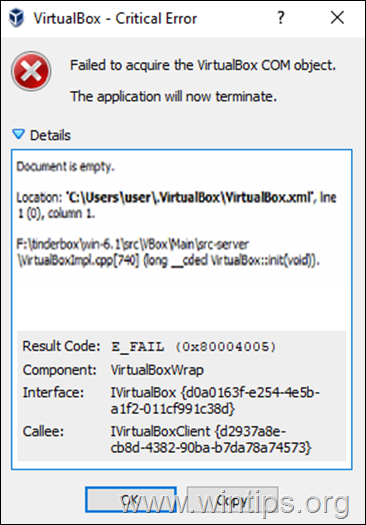
Kako popraviti: predmeta VirtualBox COM ni bilo mogoče pridobiti – dokument je prazen v VirtualBox Managerju.
1. metoda. Obnovite VirtualBox.xml iz varnostne kopije.
1. Odprite upravitelja opravil in se prepričajte, da se ne izvaja nobeno opravilo VirtualBox. (ali znova zaženite računalnik)
2. Odprite Raziskovalec in se pomaknite do lokacije, prikazane v sporočilu o napaki: npr.:
- C:\Users\user\.VirtualBox\
3. Poiščite in preimenuj the VirtualBox.xml do VirtualBox. STAR
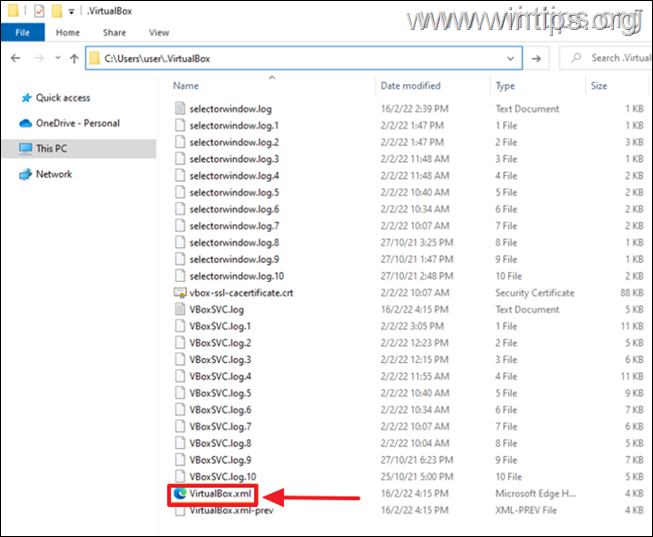
4. Nato preimenujte VirtualBox.xml-prev do VirtualBox.xml
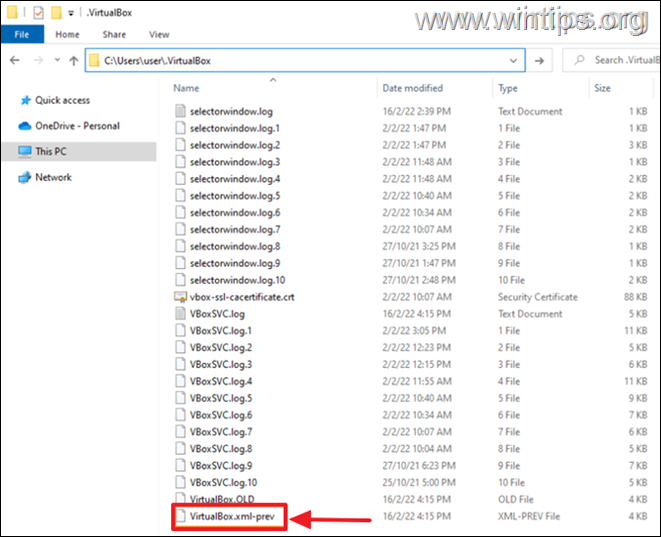
5. Zdaj poskusite zagnati VirtualBox. Problem bi moral izginiti! Če ne, nadaljujte z metodo-2 spodaj.
2. metoda. Izbrišite VirtualBox.xml in ponovno uvozite VM.
1. Odprite upravitelja opravil in se prepričajte, da se ne izvaja nobeno opravilo VirtualBox. (ali znova zaženite računalnik)
2. Odprite Raziskovalec in se pomaknite do lokacije, prikazane v sporočilu o napaki: npr.:
- C:\Users\user\.VirtualBox\
3.Preimenuj the VirtualBox.xml do VirtualBox. STAR & the VirtualBox.xml-prev do VirtualBox.xml-prev. STAR
4. Odprite aplikacijo VirtualBox. Zdaj bi se moral odpreti brez napak, vendar brez seznama navideznih strojev. Nadaljujte z njihovim ponovnim dodajanjem, kot sledi:
a. V VirtualBox Managerju kliknite na Dodaj gumb.
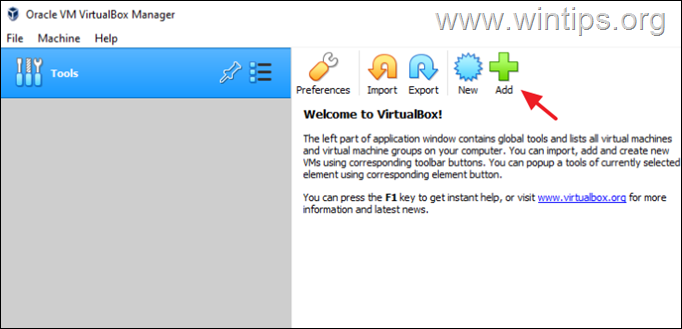
b. Pomaknite se do lokacije na disku, kjer so shranjene datoteke navideznih strojev. npr.:
C:\Users\user\VirtualBox VM
c. Izberite .vbox datoteko in kliknite Odprto.
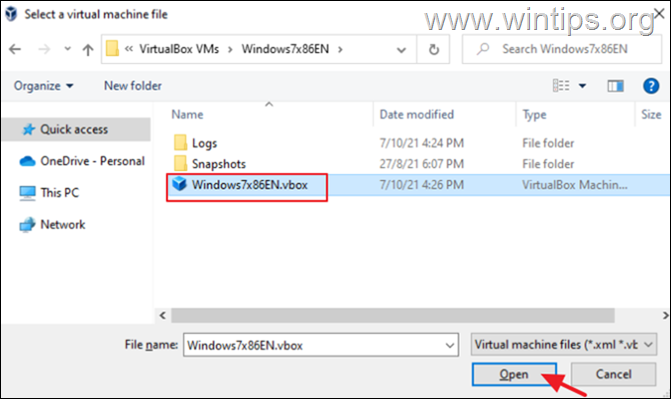
d. Izvedite enake korake za dodajanje preostalih VM-jev (če jih imate) in končali ste! *
* Opomba: Če je vse v redu, izbrišite "VirtualBox. STARO" & "VirtualBox.xml-prev. STARE datoteke.
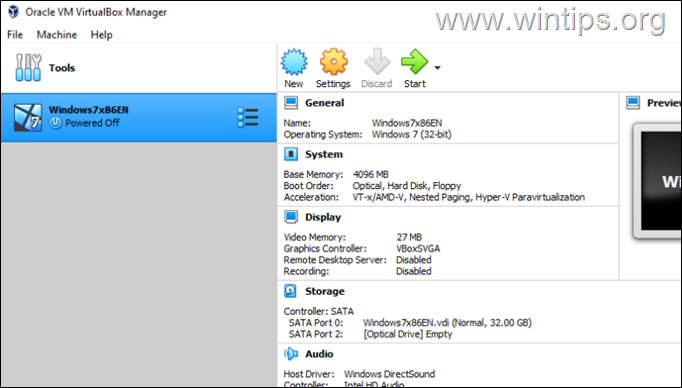
To je to! Katera metoda vam je delovala?
Sporočite mi, ali vam je ta vodnik pomagal, tako da pustite komentar o svoji izkušnji. Všečkajte in delite ta vodnik, da pomagate drugim.